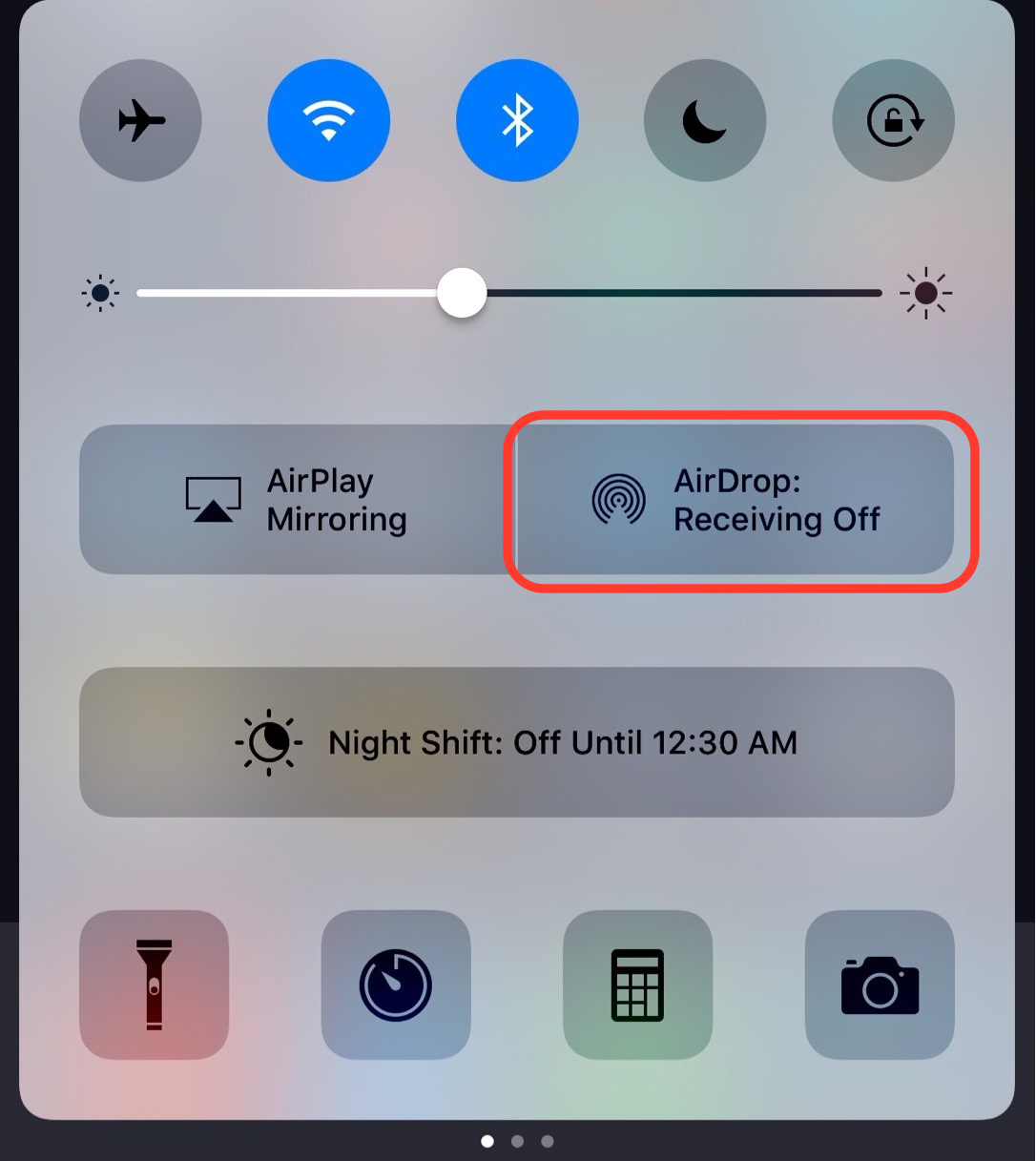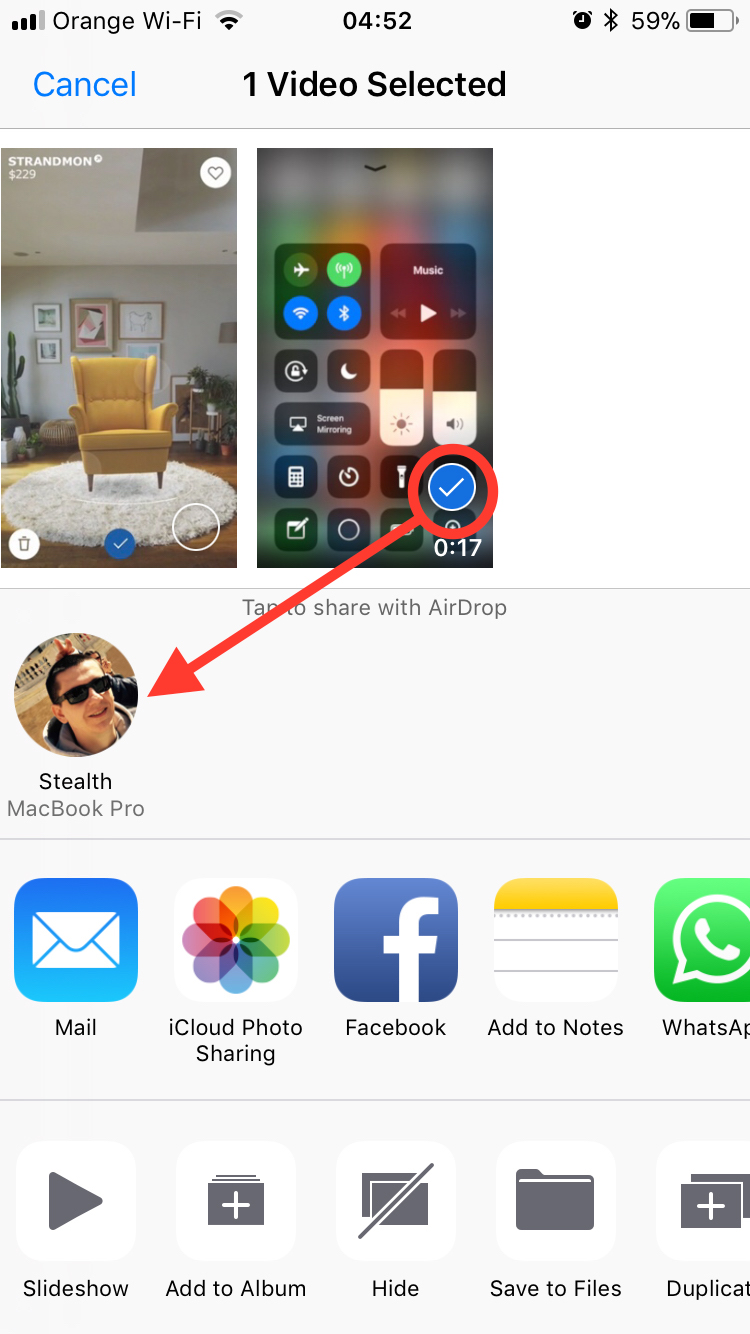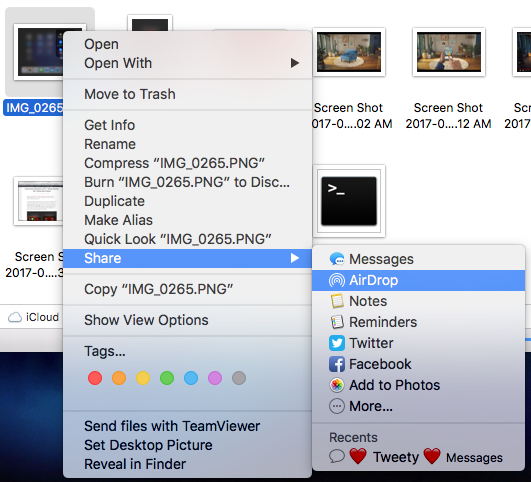Говорим вам с самого начала, что передавать файлы по Bluetooth между iPhone и Android-смартфоном обычным способом нельзя. Устройства Apple я пользуюсь сервисом AirDrop для передачи данных между ними. В этом уроке вы узнаете, как передавать файлы через AirDrop между устройствами Apple. айфон, айпад, Mac или Макбук.
Я видел много владельцев iPhone или IPad Я задаю себе вопрос:Как я могу отправлять или получать файлы через Bluetooth с моего iPhone или iPad?».
Те, кто пользовался или продолжает пользоваться смартфонами Android, Я знаю, что отправка фотографий, Видео, документы, музыка или другие файлы, между двумя смартфон- эх, это проще всего через Bluetooth. Очень простой и интуитивно понятный метод обмена, доступный на всех устройствах Android. Думаю, вам как владельцу Android знакомы выражения: «Давайте отправим ваши фотографии через Bluetooth"Или"Отправьте мне документы Bluetooth».
Для iPhone или iPad вариантов не находим отправлять или получать файлы bluetooth, но сервис здесь присутствует AirDrop который позволяет передавать файлы между устройствами Apple.
Содержание
Что это такое AirDrop?
Прежде чем вы увидите, как передавать файлы через AirDrop между устройствами Apple, полезно немного понять, как работает этот сервис и каковы его большие преимущества по сравнению со стандартным Bluetooth, присутствующим на устройствах Android.
AirDrop это услуга, разработанная Apple для ваших собственных устройств, что помогает быстрый обмен фотографий, видео, мест, заметок, документов, ссылок из Safari и другие типы контента между устройствами iPhone, IPad, iPod Touch, MacBook, MacBook Air, iMac расположен рядом. Это не новая услуга. AirDrop был представлен при запуске Mac OS X Lion si Система IOS 7, улучшается с течением времени по мере развития технологий Блютуз / Wi-Fi на мобильных устройствах. Для AirDrop поэтому для работы необходимо, чтобы службы Wi-Fi/Bluetooth были активны на устройстве.
Как активировать и настроить для передачи файлов через AirDrop
Обновление 2023: Активация и настройка AirDrop для iPhone с операционной системой iOS 16.
iPhone / iPad
Для передачи файлов через AirDrop между устройствами iPhone или iPad необходимо сначала активировать и настроить эту услугу.
1. Вы открываете Settings → General → AirDrop.
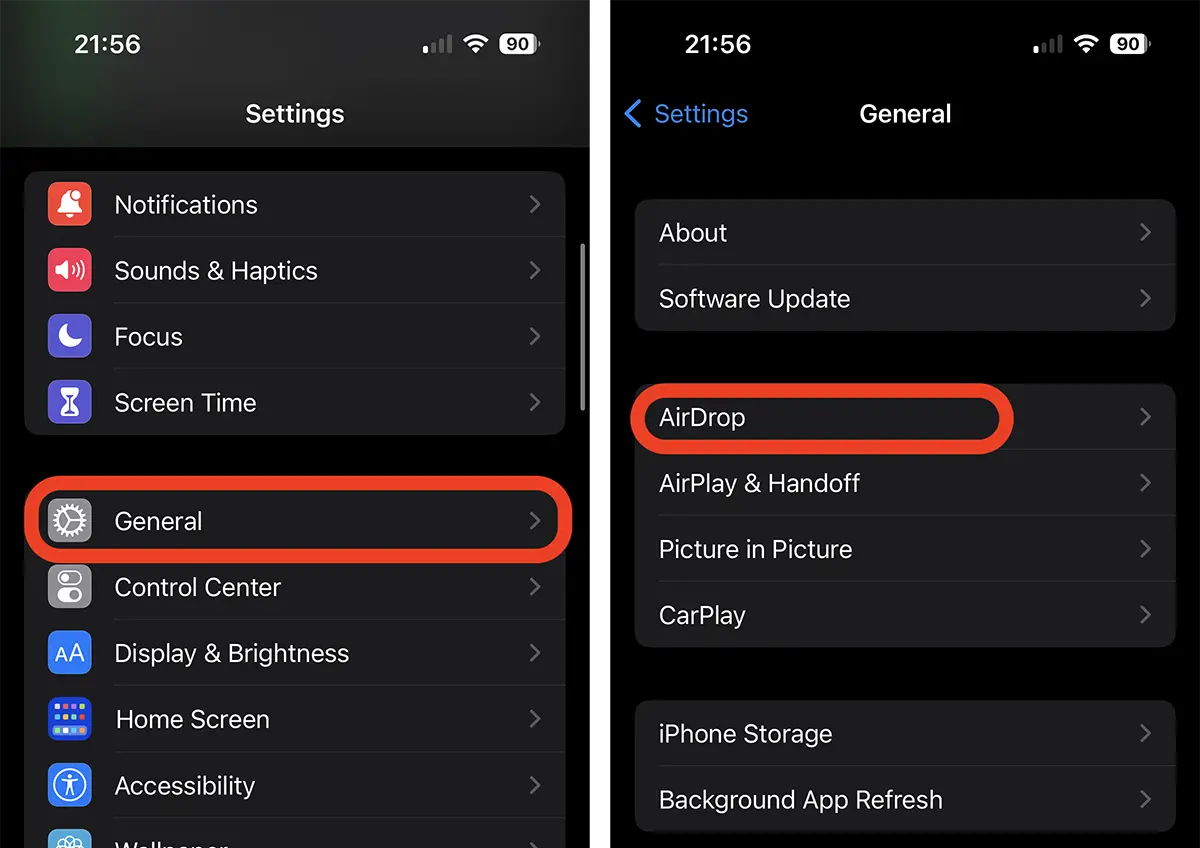
2. Для iOS 16 в настройках можно найти три опции AirDrop:
Receiving Off - Это означает, что устройство не может увидеть никто, кто хочет отправить вам файлы.
Contacts Only - Разрешить получать файлы только от людей, которые есть в вашем списке контактов.
Everyone for 10 Minutes – Разрешает от любого, в течение 10 минут после активации опции.
Эта последняя опция была добавлена сравнительно недавно в качестве меры безопасности. В более старых версиях iOS параметр всегда включает прием перевода. AirDrop, что привело к нескольким инцидентам. Некоторые пользователи получили многочисленные уведомления о приеме файлов от незнакомцев, в общественном транспорте или в людных местах.
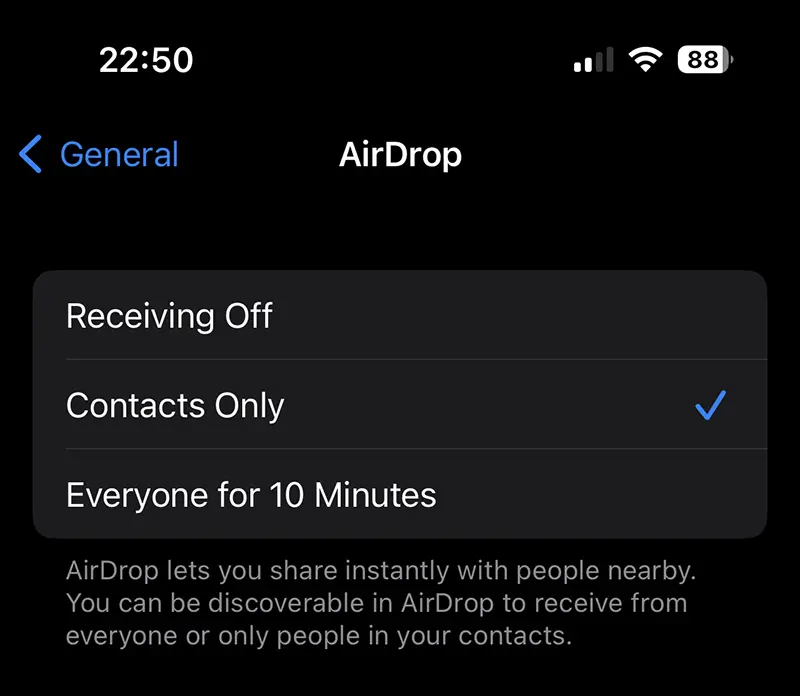
Даже если возможность получать файлы через AirDrop отключен, вы сможете отправлять файлы на другие устройства iPhone, iPad или Mac, на которых разрешен прием файлов.
Включить или отключить AirDrop его также можно сделать из Control Center, почти так же, как мы показали для старых версий iOS или iPadOS.
Оригинал статьи (22 сентября 2017 г.)
До iOS 11 активация и деактивация услуги AirDrop это можно было сделать очень быстро из Центр управления.
С выпуском iOS 11, Control Center, настройки и варианты остановки/запуска AirDrop были перемещены под «панель» с виджетами подключения. Нажмите и удерживайте параметры подключения, затем AirDrop у вас есть возможность отключить его, включить только для контактов или включить для всех. Receiving Off, Contacts Only, Everyone.
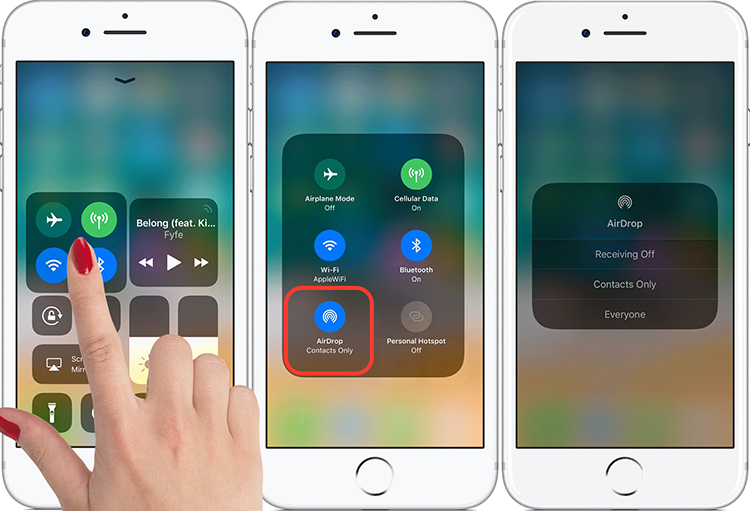
После активации вы можете отправлять и получать файлы через AirDrop. С указанием, что вы не сможете обмениваться данными со смартфоном Android, а только с другим устройством. Apple совместимый AirDrop.
Как отправить файлы между двумя устройствами AppleПо AirDrop (Блютуз/Wi-Fi)
Через меню общего доступа присутствует практически во всех приложениях и документах, с помощью сервиса мы можем отправить почти все что угодно AirDrop. Например, ссылка на приложение от App Store, фотографии si Видео приложение Photos, документы от iCloud, Заметки приложение Notes, контакт, заметки из Calendar и многое другое.
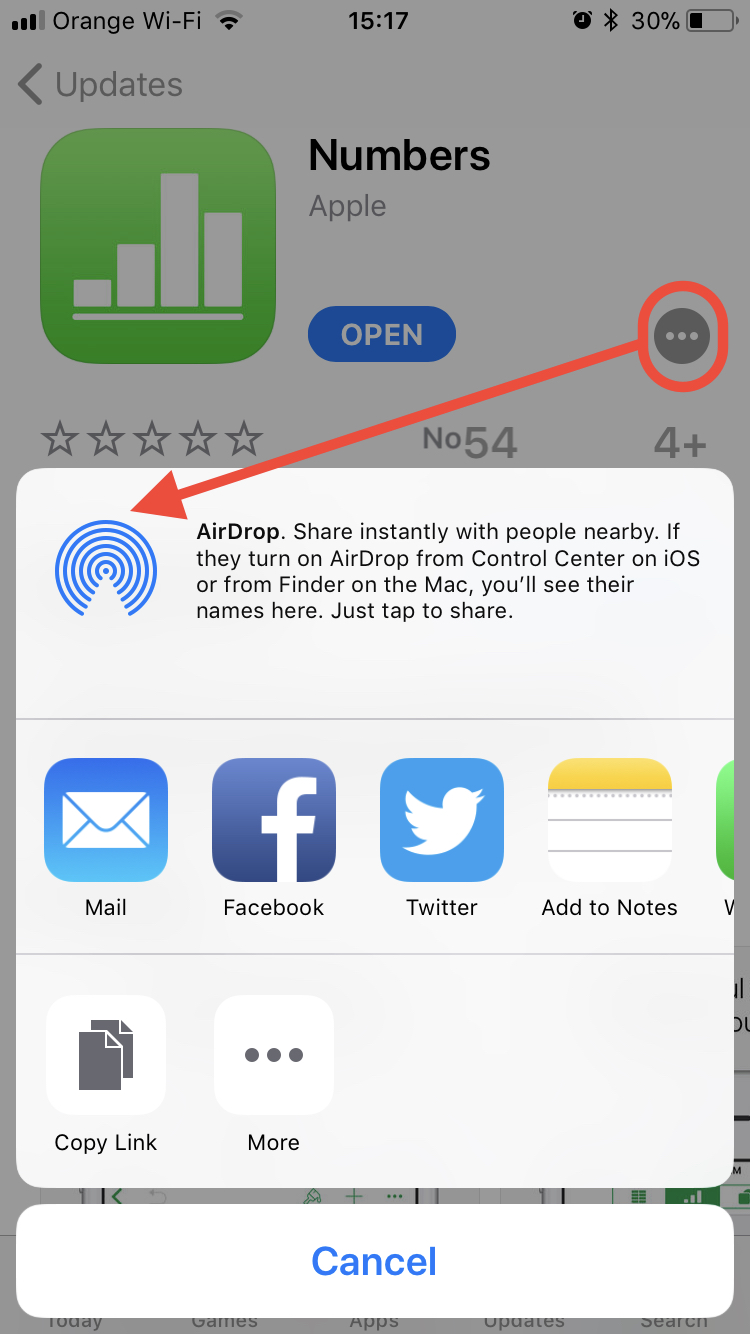
Если мы хотим отправить одно или несколько изображений, из iPhone или IPad на другое устройство Apple совместимый (MacBook, в нашем примере) заходим в фотогалерею (Photos), выберите изображения для отправки, нажмите меню с опциями обмена, и в открывшемся меню появятся устройства, позволяющие принимать файлы.
По этому протоколу фотографии и видео будут практически мгновенно отправлены на выбранное устройство. Это гораздо более быстрая передача, чем Bluetooth любого Android-смартфона.
Как вы отправляете файлы через AirDrop с компьютера Mac или Макбук?
Чтобы отправить файлы с MacBook, iMac, MacBook Pro или MacBook Air по AirDrop, используем меню "Share". Щелкните правой кнопкой мыши файл или файлы, которые мы хотим отправить на iPhone, iPad, iPod touch или на другом Mac, затем нажмите «AirDrop».
В поле, которое открывает близлежащие устройства, которые могут принять файл или файлы, которые мы выбрали.
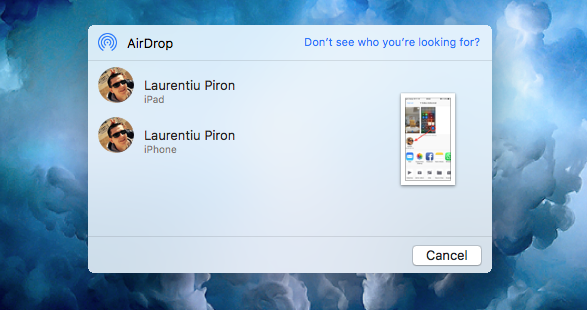
Нажмите на нужное устройство (iPhone или iPad в нашем примере), и файл будет отправлен мгновенно.
Что вы не сможете отправить через AirDrop с одного устройства на другое, это музыка. В соответствии с политикой авторского права, Apple не позволяет обмениваться аудиофайлами между устройствами Apple, за исключением случаев, когда они представляют собой записи, сделанные с помощью приложения "Reportofon" / "Voice Recorder».
Обновление 2023:
В новых операционных системах iOS общий доступ к файлам через AirDrop это намного проще, из меню «Поделиться».
Чтобы устройство могло принимать файлы, оно должно быть разблокировано с открытым экраном. В противном случае он не будет виден ни на одном устройстве. Apple carОн хочет отправить ему файлы.